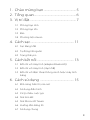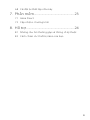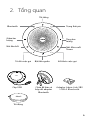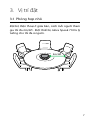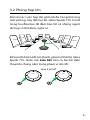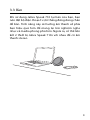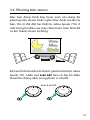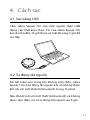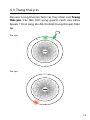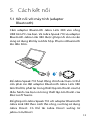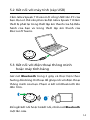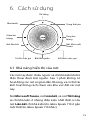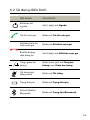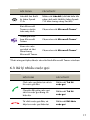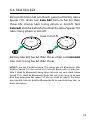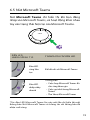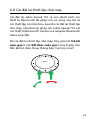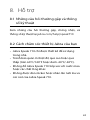Tài liệu hướng dẫn sử dụng
Speak 710
Jabra

© 2021 GN Audio A/S. Đã đăng ký bản quyền. Jabra® là một thương
hiệu của GN Audio A/S. Thương hiệu và logo Bluetooth® là các thương
hiệu đã đăng ký thuộc quyền sở hữu của Bluetooth® SIG, Inc. và được
GN Audio A/S sử dụng theo giấy phép.
Có thể tìm thấy Tuyên Bố Tuân Thủ Quy Định trên
www.jabra.com/doc
Được thiết kế tại Đan Mạch
Sản xuất tại Trung Quốc
MẪU: PHS040W / END060W

3
ENGLISH
1. Chào mừng bạn ..........................................5
2. Tổng quan .......................................................6
3. Vị trí đặt .............................................................7
3.1 Phòng họp nhỏ
3.2 Phòng họp lớn
3.3 Bàn
3.4 Phương tiện stereo
4. Cách sạc ......................................................... 11
4.1 Sạc bằng USB
4.2 Tự động tắt nguồn
4.3 Trạng thái pin
5. Cách kết nối ................................................ 13
5.1 Kết nối với máy tính (adapter Bluetooth)
5.2 Kết nối với máy tính (cáp USB)
5.3 Kết nối với điện thoại thông minh hoặc máy tính
bảng
6. Cách sử dụng ............................................ 15
6.1 Khả năng hiển thị của nút
6.2 Sử dụng điển hình
6.3 Xử lý nhiều cuộc gọi
6.4 Nút liên kết
6.5 Nút Microsoft Teams
6.6 Hướng dẫn bằng lời
6.7 Sử dụng chung

4
ENGLISH
6.8 Cài đặt lại thiết lập nhà máy
7. Phần mềm .................................................... 23
7.1 Jabra Direct
7.2 Cập nhật vi chương trình
8. Hỗ trợ .............................................................. 24
8.1 Những câu hỏi thường gặp và thông số kỹ thuật
8.2 Cách chăm sóc thiết bị Jabra của bạn

5
ENGLISH
1. Chào mừng bạn
Cám ơn bạn đã sử dụng Jabra Speak 710.
Chúng tôi mong rằng bạn sẽ thích!
Các tính năng của Jabra Speak 710
• Âm thanh trung thực để gọi điện và nghe nhạc
• Khả năng kết nối cắm và chạy trực quan - kết nối
với máy tính qua USB hoặc adapter Bluetooth,
hoặc với điện thoại thông minh và máy tính
bảng qua Bluetooth®
• Thiết kế có trọng lượng nhẹ, túi bảo vệ khi đi du
lịch, và thời lượng pin 15 giờ
• Nút Liên Kết độc đáo để ghép nối 2 thiết bị Jabra
Speak 710s với nhau để mang lại chất lượng âm
thanh nổi cho các cuộc gọi và nghe nhạc
• Nút Microsoft Teams dành riêng*
• Được chứng nhận hỗ trợ Microsoft Teams và
Skype for Business mang lại trải nghiệm cắm và
chạy
*Chức năng nút phụ thuộc vào cấu hình Microsoft Teams của bạn.

6
ENGLISH
2. Tổng quan
Bật/tắt nguồn
Trả lời cuộc gọi Kết thúc cuộc gọi
Bluetooth
Nút liên kết
Tăng âm
lượng
Nút Microsoft
Teams
Tắt tiếng
Trạng thái pin
Giảm âm
lượng
jabra
Cáp USB Chân để bàn và
hộp cất adapter
Bluetooth
Túi đựng
Adapter Jabra Link 380
USB-A Bluetooth

7
ENGLISH
3. Vị trí đặt
3.1 Phòng họp nhỏ
Đặt bộ điện thoại ở giữa bàn, cách mỗi người tham
gia tối đa 2m/6ft. Một thiết bị Jabra Speak 710 là lý
tưởng cho tối đa 6 người.
2m/6ft

8
ENGLISH
3.2 Phòng họp lớn
Đối với các cuộc họp lớn gồm tối đa 12 người trong
một phòng, hãy đặt hai bộ Jabra Speak 710 ở một
trong hai đầu bàn để đảm bảo tất cả những người
dự họp có thể được nghe rõ.
2m/6ft
Để tạm thời liên kết âm thanh giữa hai thiết bị Jabra
Speak 710, nhấn nút Liên kết trên cả hai bộ điện
thoại khi chúng nằm trong phạm vi 2m/6ft.
jabra jabra
max 2 m/6 ft

9
ENGLISH
3.3 Bàn
Khi sử dụng Jabra Speak 710 tại bàn của bạn, bạn
nên đặt bộ điện thoại ở vị trí thẳng đứng dùng chân
để bàn. Tính năng này sẽ hướng âm thanh về phía
bạn hiệu quả hơn để mang lại trải nghiệm nghe
nhạc và media phong phú hơn. Ngoài ra, có thể liên
kết 2 thiết bị Jabra Speak 710s với nhau để có âm
thanh stereo.

10
ENGLISH
3.4 Phương tiện stereo
Nếu bạn đang trình bày hoặc xem nội dung đa
phương tiện stereo hoặc nghe nhạc hoặc media tại
bàn, thì có thể đặt hai thiết bị Jabra Speak 710s ở
một trong hai đầu của máy chiếu hoặc màn hình để
có âm thanh stereo tự động.
Để tạm thời liên kết âm thanh giữa hai thiết bị Jabra
Speak 710, nhấn nút Liên kết trên cả hai bộ điện
thoại khi chúng nằm trong phạm vi 2m/6ft.
jabra jabra
max 2 m/6 ft

11
ENGLISH
4. Cách sạc
4.1 Sạc bằng USB
Cắm Jabra Speak 710 vào một nguồn điện USB
dùng cáp USB kèm theo. Pin của Jabra Speak 710
kéo dài lên đến 15 giờ thoại và mất khoảng 3 giờ để
sạc đầy.
jabra
4.2 Tự động tắt nguồn
Để tiết kiệm pin trong khi không cắm điện, Jabra
Speak 710 sẽ tự động tắt nguồn khi nó không được
kết nối với một thiết bị bluetooth trong 15 phút.
Nếu đã kết nối với một thiết bị bluetooth và không
được cắm điện, nó sẽ tự động tắt nguồn sau 8 giờ.

12
ENGLISH
4.3 Trạng thái pin
Để xem trạng thái pin hiện tại, hãy nhấn nút Trạng
thái pin. Các đèn LED xung quanh cạnh của Jabra
Speak 710 sẽ sáng lên để cho biết trạng thái pin hiện
tại.
Pin vừa
Pin ca ̣n

13
ENGLISH
5. Cách kết nối
5.1 Kết nối với máy tính (adapter
Bluetooth)
Cắm adapter Bluetooth Jabra Link 380 vào cổng
USB trên PC của bạn. Và Jabra Speak 710 và adapter
Bluetooth Jabra Link 380 được ghép nối sẵn và sẵn
sàng sử dụng khi lấy ra khỏi hộp. Phạm vi Bluetooth
lên đến 30m.
jabra
jabra
Để Jabra Speak 710 hoạt động chính xác bạn có thể
cần phải cài đặt adapter Bluetooth Jabra Link 380
làm thiết bị phát lại trong thiết lập âm thanh của hệ
điều hành của bạn và trong thiết lập âm thanh của
Microsoft Teams.
Để ghép nối Jabra Speak 710 với adapter Bluetooth
Jabra Link 380 theo cách thủ công, vui lòng sử dụng
Jabra Direct. Có thể tải Jabra Direct xuống từ
jabra.com/direct.

14
ENGLISH
5.2 Kết nối với máy tính (cáp USB)
Cắm Jabra Speak 710 vào một cổng USB trên PC của
bạn. Bạn có thể cần phải cài đặt Jabra Speak 710 làm
thiết bị phát lại trong thiết lập âm thanh của hệ điều
hành của bạn và trong thiết lập âm thanh của
Microsoft Teams.
jabra
5.3 Kết nối với điện thoại thông minh
hoặc máy tính bảng
Giữ nút Bluetooth trong 2 giây và thực hiện theo
hướng dẫn bằng lời thoại để ghép nối với điện thoại
thông minh của bạn. Phạm vi kết nối Bluetooth lên
đến 10m.
jabra
Để ngắt kết nối hoặc tái kết nối, nhấn nút Bluetooth
một lần nữa.

15
ENGLISH
6. Cách sử dụng
Bật/tắt nguồn
Trả lời cuộc gọi Kết thúc cuộc gọi
Bluetooth
Nút liên kết
Tăng âm
lượng
Nút Microsoft
Teams
Tắt tiếng
Trạng thái pin
Giảm âm
lượng
6.1 Khả năng hiển thị của nút
Các nút này được chiếu ngược và chỉ khả kiến khi bộ
điện thoại được bật nguồn. Sau 1 phút không có
hoạt động các nút sẽ giảm dần độ sáng, và có thể tái
kích hoạt bằng cách chạm vào khu vực đặt các nút
này.
Nút Microsoft Teams, nút Liên kết, và nút Tắt tiếng
sẽ chỉ khả kiến ở những điều kiện nhất định (ví dụ
nút Liên kết chỉ khả kiến khi Jabra Speak 710 ở gần
một thiết bị Jabra Speak 710 khác).

16
ENGLISH
6.2 Sử dụng điển hình
NỘI DUNG CÁCH THỨC
Bật hoặc tắt
nguồn Giữ (1 giây) nút Nguồn
Trả lời cuộc gọi Nhấn nút Trả lời cuộc gọi
Kết thúc hoặc từ
chối cuộc gọi Nhấn nút Kết thúc cuộc gọi
Bật/tắt hướng
dẫn bằng lời Giữ (8 giây) nút Kết thúc cuộc gọi
Tăng/ giảm âm
lượng
Nhấn (hoặc giữ) nút Tăng âm
lượng hoặc Giảm âm lượng
Tắt tiếng/mở
tiếng micrô Nhấn nút Tắt tiếng
Trạng thái pin Nhấn nút Trạng thái pin
Kết nối thiết bị
Bluetooth Nhấn nút Trạng thái Bluetooth

17
ENGLISH
NỘI DUNG CÁCH THỨC
Liên kết hai thiết
bị Jabra Speak
710s
Nhấn nút Liên kết (chỉ khả kiến khi
nằm cách một thiết bị Jabra Speak
710 khác trong vòng 2m/6ft)
Đưa Microsoft
Teams ra trước
trên máy tính
Chạm vào nút Microsoft Teams*
Tham gia cuộc
họp Microsoft
Teams
Chạm vào nút Microsoft Teams*
Xem các cuộc
gọi nhỡ và thư
thoại trong
Microsoft Teams
Chạm vào nút Microsoft Teams*
*Chức năng nút phụ thuộc vào cấu hình Microsoft Teams của bạn.
6.3 Xử lý nhiều cuộc gọi
NỘI DUNG CÁCH THỨC
Chờ cuộc gọi hiện tại và trả
lời cuộc gọi đến
Nhấn nút Trả lời
cuộc gọi
Chuyển đổi giữa cuộc gọi
chờ và cuộc gọi đang có
hiệu lực
Nhấn nút Trả lời
cuộc gọi
Từ chối cuộc gọi đến, và
tiếp tục cuộc gọi hiện tại
Nhấn nút Kết thúc
cuộc gọi

18
ENGLISH
6.4 Nút liên kết
Để tạm thời liên kết âm thanh giữa hai thiết bị Jabra
Speak 710, nhấn nút Liên kết trên cả hai bộ điện
thoại khi chúng nằm trong phạm vi 2m/6ft. Nút
Liên kết chỉ khả kiến khi hai thiết bị Jabra Speak 710
nằm trong phạm vi 2m/6ft.
jabra jabra
max 2 m/6 ft
Để hủy liên kết hai bộ điện thoại, nhấn nút Liên kết
trên một trong hai bộ điện thoại.
LƯU Ý Liên kết 2 thiết bị Jabra 710s dùng kết nối Bluetooth. Mỗi
thiết bị Speak 710 chỉ có thể có 2 kết nối Bluetooth có hiệu lực.
Nếu 2 thiết bị Bluetooth đang được kết nối với một thiết Jabra
Speak 710s, thiết bị Bluetooth được kết nối cuối cùng sẽ bị tạm
thời thay bằng liên kết Jabra 710. Khi các thiết bị Jabra 710s được
hủy liên kết, kết nối thiết bị Bluetooth đã bị tạm thời thay thế, sẽ
được khôi phục.

19
ENGLISH
6.5 Nút Microsoft Teams
Nút Microsoft Teams chỉ hiển thị khi bạn đăng
nhập vào Microsoft Teams, và hoạt động khác nhau
tùy vào trạng thái hiện tại của Microsoft Teams.
jabra
ĐÈN LED
JABRA SPEAK 710 Ý NGHĨA CỦA CÁC ĐÈN LED
Đèn LED
sáng liên
tục
Đã kết nối với Microsoft Teams
Đèn LED
nhấp nháy
nhanh
Thông báo
• Cuộc họp Microsoft Teams đã
sẵn sàng tham gia
• Cuộc gọi nhỡ trong Microsoft
Teams
• Thư thoại Microsoft Teams
*Các đèn LED Microsoft Teams lúc này mỗi lần chỉ hiển thị một
thông báo. Nút Microsoft Teams sẽ tương tác với thông báo đã
nhận cuối cùng.

20
ENGLISH
Tham gia một cuộc họp Microsoft Teams
Nếu có người đã tham gia cuộc họp Microsoft
Teams theo lịch và nó đang bắt đầu, các đèn LED sẽ
nhấp nháy nhanh. Chạm vào nút Microsoft Teams
để tham gia cuộc họp.
Các cuộc gọi nhỡ và thư thoại trong
Microsoft Teams
Nếu bạn có các cuộc gọi nhỡ hoặc thư thoại trong
Microsoft Teams, các đèn LED sẽ nhấp nháy. Chạm
vào nút Microsoft Teams để xem danh sách các
cuộc gọi nhỡ và thư thoại.
Đưa Microsoft Teams ra trước
Khi Microsoft Teams đang chạy nhưng được thu
nhỏ, hãy chạm vào nút Microsoft Teams để phóng
to nó ra phía trước.
6.6 Hướng dẫn bằng lời
Có thể bật hoặc tắt hướng dẫn bằng lời bằng cách
giữ nút Kết thúc cuộc gọi trong 8 giây.
jabra
Stránka sa načítava...
Stránka sa načítava...
Stránka sa načítava...
Stránka sa načítava...
-
 1
1
-
 2
2
-
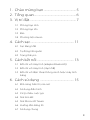 3
3
-
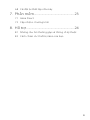 4
4
-
 5
5
-
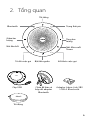 6
6
-
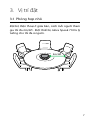 7
7
-
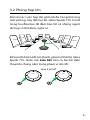 8
8
-
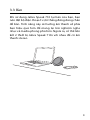 9
9
-
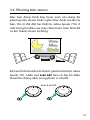 10
10
-
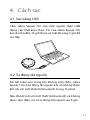 11
11
-
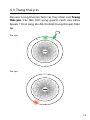 12
12
-
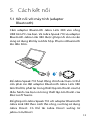 13
13
-
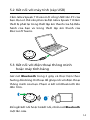 14
14
-
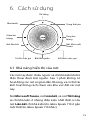 15
15
-
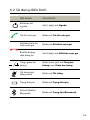 16
16
-
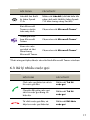 17
17
-
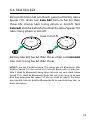 18
18
-
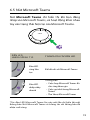 19
19
-
 20
20
-
 21
21
-
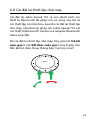 22
22
-
 23
23
-
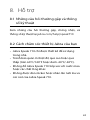 24
24
Jabra Speak 710 UC Používateľská príručka
- Typ
- Používateľská príručka
- Tento návod je vhodný aj pre
Súvisiace články
-
Jabra Speak 750 - MS Teams Používateľská príručka
-
Jabra Evolve2 75 - USB-C MS Teams Používateľská príručka
-
Jabra Evolve2 65 Flex - USB-C UC Stereo (Wireless Charging) Používateľská príručka
-
Jabra Evolve2 65 Flex - USB-C UC Stereo (Wireless Charging) Používateľská príručka
-
Jabra Evolve2 85 - USB-C MS Teams Stereo Používateľská príručka
-
Jabra Evolve2 85 - USB-C MS Teams Stereo Používateľská príručka
-
Jabra Evolve2 65 - USB-C MS Teams Mono - Black Používateľská príručka
-
Jabra PanaCast 50 - Používateľská príručka
-
Jabra Speak 750 Používateľská príručka
-
Jabra Evolve2 40 - USB-A UC Mono Používateľská príručka